Profile
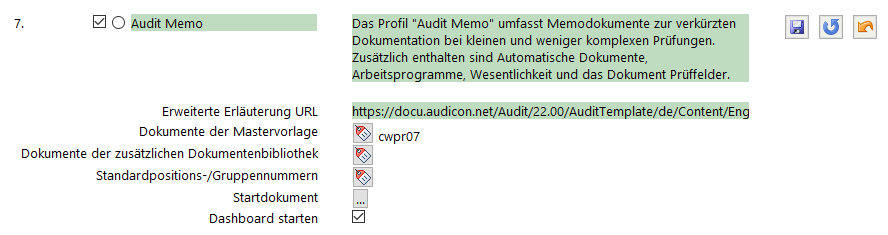
| Abschnitt | Anweisungen |
|---|---|
| Profil |
Einrichtung des Profils Wählen Sie diese Option, um das Feature Profile zu aktivieren und das Verhalten festzulegen, wenn der Autor der Vorlage Profile erstellt und der Anwender eine neue Mandantendatei basierend auf der Mastervorlage erstellt. Folgende Optionen sind verfügbar:
Anzahl der Profile Wählen Sie aus, ob 1-10 oder 1-20 Profile angezeigt werden sollen. Zuletzt geladenes Profil Gibt das aktuelle Profil an, das in der Mastervorlage verwendet wird, wenn auf eine der Schaltflächen Speichern, Laden oder Standard geklickt wird. Eigentümer Gibt an, ob es sich bei dem zuletzt geladenen Profil um ein von der Kanzlei (Firm) erstelltes Profil oder um ein vom Distributor vordefiniertes Profil handelt. Hinweis: Durch das Modifizieren eines vordefinierten Distributor-Profils wird der Eigentümer in "Firm" geändert. Vorschau des Profildialogs prüfen Klicken Sie auf Vorschau, um die Liste der verfügbaren Profile im Dialog Profile zu überprüfen. Dieser Dialog wird angezeigt, wenn eine neue Mandantendatei basierend auf der Mastervorlage erstellt wird. |
| Profil |
Gibt das aktuelle Profil an, das in der Mastervorlage verwendet wird, wenn auf eine der Schaltflächen Speichern, Laden oder Standard geklickt wird. Eigentümer Gibt an, ob es sich bei dem zuletzt geladenen Profil um ein von der Kanzlei (Firm) erstelltes Profil oder um ein vom Distributor vordefiniertes Profil handelt. Hinweis: Durch das Modifizieren eines vordefinierten Distributor-Profils wird der Eigentümer in "Firm" geändert. Vorschau des Profildialogs prüfen Klicken Sie auf Vorschau, um die Liste der verfügbaren Profile im Dialog Profile zu überprüfen. Dieser Dialog wird angezeigt, wenn eine neue Mandantendatei basierend auf der Mastervorlage erstellt wird. |
| Beschreibung | Geben Sie eine ausführliche Beschreibung des Profils in das zweite Eingabefeld ein. |
| Sonstige Einstellungen |
Erweiterte Erläuterung URL Geben Sie eine URL-Adresse zu einer externen Website ein, um eine detaillierte Erläuterung zu dem Profil zur Verfügung zu stellen. Dokumente der Mastervorlage Klicken Sie auf Wenn dem Profil keine Tags zugeordnet sind, werden keine Dokumente aus der Mandantendatei gelöscht, wenn sie unter Verwendung dieses Profils erstellt wird. Dokumente der zusätzlichen Dokumentenbibliothek (Nicht unterstützt in AuditTemplate) Klicken Sie auf Standardpositions-/Gruppennummern Klicken Sie hier, um eine Liste der Standardpositions-/Gruppennummern für das Profil anzuzeigen, um irrelevante Gruppen aus dem Dokument Prüffelder auszuschließen. Startdokument Klicken Sie auf Dashboard starten Wählen Sie aus, dass das Dashboard gestartet wird, wenn eine Datei unter diesem Profil geöffnet wird.
|
| Speichern, Laden und Standard |
Speichern Klicken Sie auf Hinweis: Wird die Option Einrichtung des Profils auf Nur Dokumente gesetzt, werden die globalen Einstellungen trotzdem für das Profil gespeichert. Laden Klicken Sie auf Hinweis: Wird die Option Einrichtung des Profils auf Nur Dokumente gesetzt, werden die globalen Einstellungen im Dokument AO - Einstellungen Arbeitspapiere nicht in der Mastervorlage überschrieben. Symbol Standard Klicken Sie auf |
Dieses Online-Hilfe-System bezieht sich auf die Produkte AuditTemplate und AuditSystem. Bitte beachten Sie, dass nicht alle Funktionen in beiden Produkten verfügbar sind.
 , um eine Liste mit Dokumententags anzuzeigen, die Sie dem Profil zuordnen können. Dokumente mit diesen Tags im Dokumentenmanager werden in die Mandantendatei aufgenommen, wenn eine neue Mandantendatei basierend auf der Mastervorlage erstellt wird.
, um eine Liste mit Dokumententags anzuzeigen, die Sie dem Profil zuordnen können. Dokumente mit diesen Tags im Dokumentenmanager werden in die Mandantendatei aufgenommen, wenn eine neue Mandantendatei basierend auf der Mastervorlage erstellt wird. , um eine Liste der Dokumente im Dokumentenmanager anzuzeigen. Wählen Sie das Dokument/die Dokumente aus, das/die automatisch angezeigt werden soll/sollen, wenn eine neue Mandantendatei basierend auf der Mastervorlage erstellt wird.
, um eine Liste der Dokumente im Dokumentenmanager anzuzeigen. Wählen Sie das Dokument/die Dokumente aus, das/die automatisch angezeigt werden soll/sollen, wenn eine neue Mandantendatei basierend auf der Mastervorlage erstellt wird. , um das Profil, alle globalen Einstellungen im Dokument AO - Einstellungen Arbeitspapiere sowie alle Profileinstellungen zu speichern.
, um das Profil, alle globalen Einstellungen im Dokument AO - Einstellungen Arbeitspapiere sowie alle Profileinstellungen zu speichern. , um die Profileinstellungen in die Mastervorlage zu laden.
, um die Profileinstellungen in die Mastervorlage zu laden. , um das Firm-Profil auf das ursprüngliche Distributor-Profil zurückzusetzen. Das von der Kanzlei erstellte Profil wird geladen.
, um das Firm-Profil auf das ursprüngliche Distributor-Profil zurückzusetzen. Das von der Kanzlei erstellte Profil wird geladen.